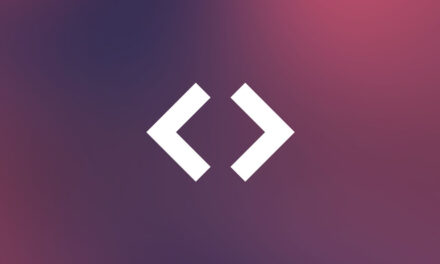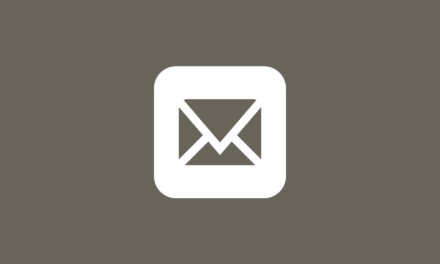WordPress Plugin ThumbPress – 停止不需要的縮圖
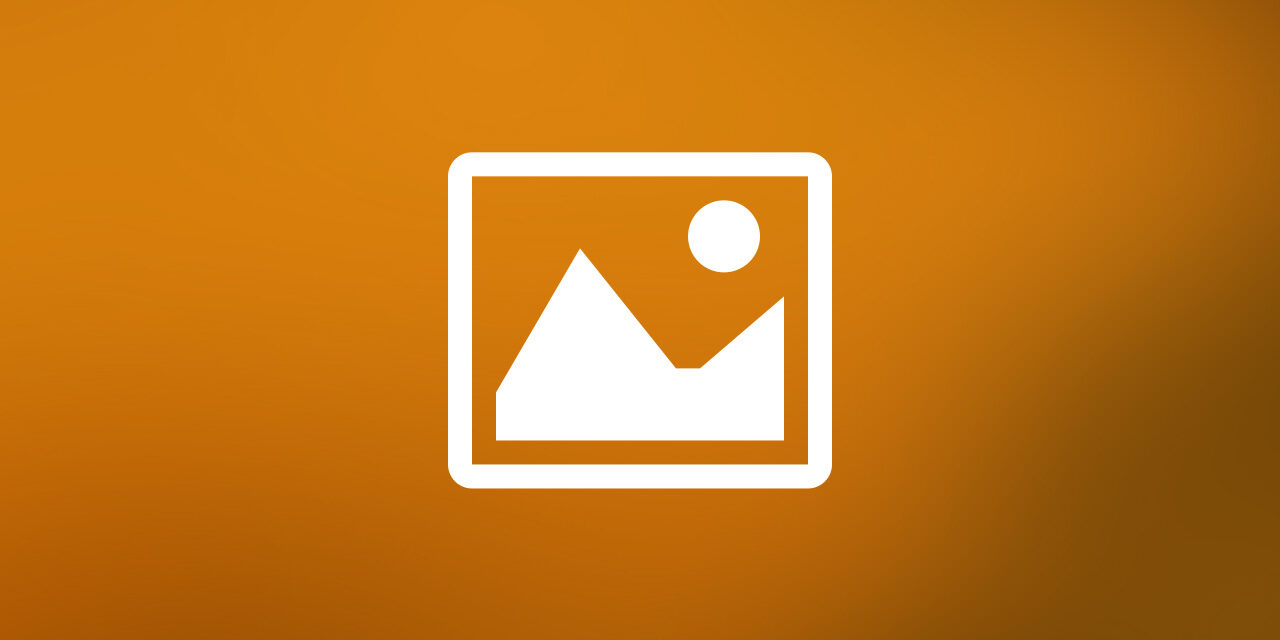
WordPress Plugin ThumbPress 這個外掛程式可以幫助我們停止產生不需要的縮圖,避免耗盡了網站主機的儲存空間,影響網站運作效能。
WordPress 網站對於圖片縮圖的管理,在控制台有一個預設的設定尺寸,不過因為佈景主題或是外掛程式的安裝,都有可能讓這個縮圖尺寸增加變化,也因為這樣,這些增加的縮圖數量非常大,常常會虛耗掉網站主機的儲存空間。如果你也有這樣的困擾,那麼今天分享的這一個外掛程式,不妨參考看看,可以讓我們很輕鬆的選擇要不要這些尺寸的縮圖,同時也可以藉此減輕網站主機的儲存空間。
WordPress Plugin ThumbPress
- 登入 WordPress 控制台,到外掛/安裝外掛,輸入外掛程式關鍵字:ThumbPress,就可以找到、安裝、啟用。
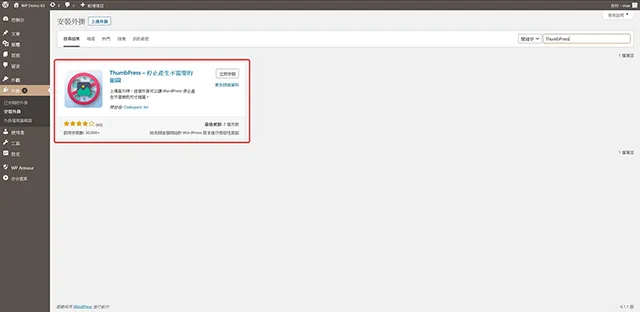
- 外掛程式安裝啟用以後,會看到外掛程式提示執行設定精靈,不熟悉的朋友可以點擊前往,讓設定精靈幫助設定。
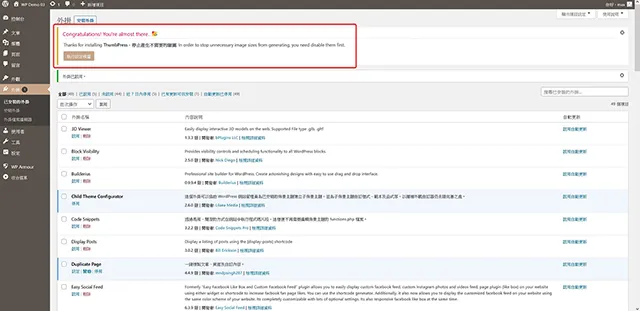
- 設定精靈執行後,可以看到外掛程式的設定頁面,因為是全中文化,所以只需要一步一步接著操作就可以。

- 接下來這個外掛程式會幫我們抓出來,目前會產生的所有縮圖尺寸,有些是 WordPress 預設的尺寸,有些可能是佈景主題產生的尺寸,大家可以依據自己網站使用的需求,開啟需要的尺寸就可以。
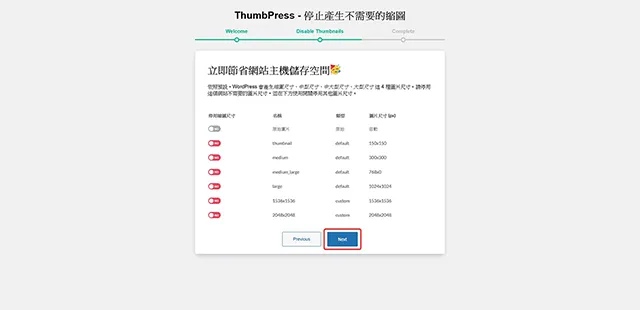
- 停用完成以後,點擊下一步,就可以看到設定完成的畫面,非常簡單,另外,如果你有使用 Elementor 外掛程式的話,這裡可以選擇要不要這個額外的限制功能,不需要的話可以直接點擊完成(Finish)。
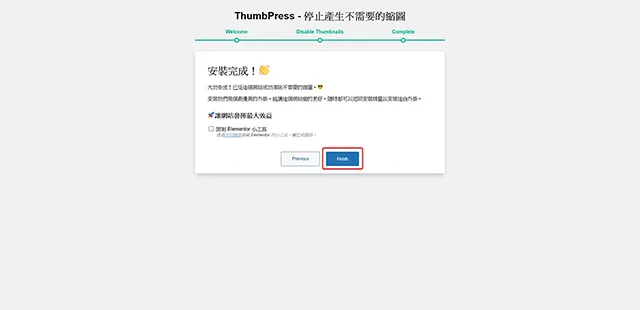
- 設定完成以後,不需要擔心如果想要變動怎麼辦,回到外掛程式的設定頁面,還是可以讓我們彈性的選擇啟用、停用縮圖尺寸,直接將需要的尺寸拖拉到啟用、停用區塊就可以了。
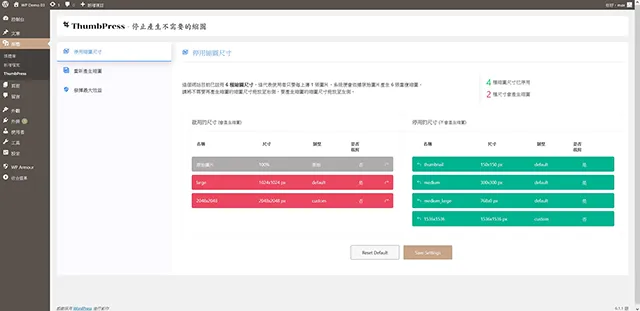
- 停用縮圖尺寸以後,重新上傳的圖片,就會依照外掛程式的設定產生縮圖,如果希望以前上傳的圖偏縮圖尺寸也要套用,就需要執行重新產生縮圖的動作。
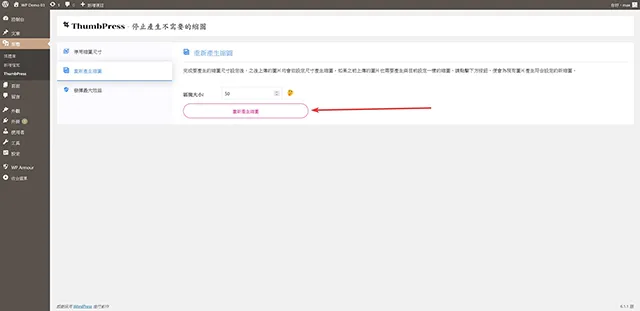
- 外掛程式名稱:ThumbPress – 停止產生不需要的縮圖
- 外掛程式網址:https://tw.wordpress.org/plugins/image-sizes/
- 外掛程式推薦:★★★★★
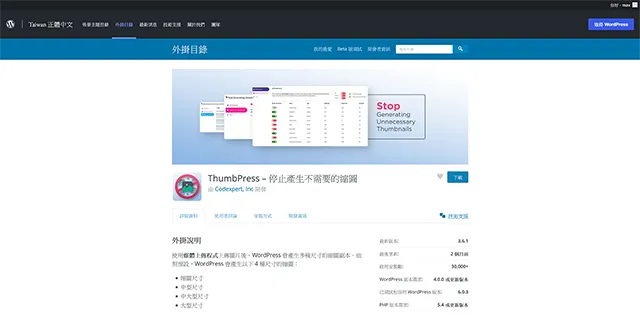
結論
雖然很多剛接觸 WordPress 架站的朋友,對於媒體庫的管理有一些意見。不過,多半是因為對這個社群的認識還很粗淺,因為社群裡有非常多的外掛程式開發者,開發了非常多與媒體管理相關的外掛程式,都是為了解決媒體庫的管理所開發的,這也是為什麼大家這麼喜歡 WordPress 的原因,有人需要就有人開發,你說,怎麼能不喜歡 WordPress 呢?